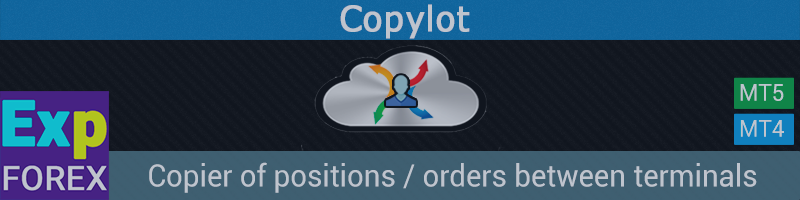
EXP COPYLOT Trade Copier. Copie les transactions sur n'importe quel compte forex MT4-MT5.
[Русский] - [English] - [Español] - [Português] - [Deutsch] - [Français] [한국어] - [日本語] - [中文] - [Türkçe] - [Italiano] -
COPYLOT
Exp - COPYLOT - Copieur pour MetaTrader. Copie les transactions sur n'importe quel compte forex.Un des meilleurs copieurs de transactions МТ4↔️МТ4, МТ5↔️МТ5, МТ4↔️МТ5, МТ5↔️МТ4.
- L'algorithme unique de copie reproduit exactement toutes les transactions du compte maître sur votre compte client.
- Ce produit se distingue également par sa grande vitesse d'exécution et sa gestion efficace des erreurs.
- Un ensemble de fonctionnalités puissantes.
- Le programme peut fonctionner sur plusieurs connexions de terminaux.
- Utilisez-le comme synchroniseur de vos transactions sur plusieurs comptes : en tradant sur un seul compte, COPYLOT copiera vos transactions sur d'autres terminaux.
- Copiez depuis un compte fermé, ouvert avec un mot de passe Investisseur ;
- Copiez depuis un compte DEMO vers un compte réel ;
Client MT4 Copylot - Client du copieur, installé dans le terminal MT4, pour copier des transactions.
Maître MT4 Copylot - Maître du copieur, installé dans le terminal MT4, d'où les transactions seront copiées.
Client MT5 Copylot - Client du copieur, installé dans le terminal MT5, pour copier des transactions.
Maître MT5 Copylot - Maître du copieur, installé dans le terminal MT5, d'où les transactions seront copiées.
Télécharger COPYLOT DEMO + PDF
Informations supplémentaires et complètes sur notre programme COPYLOT sur le site www.expforex.com
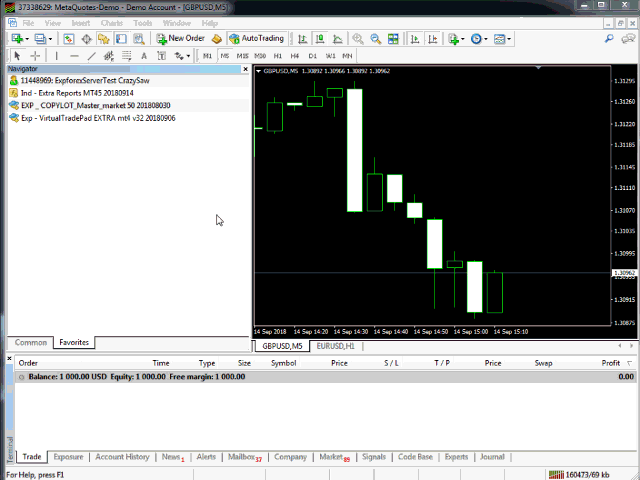
- Installez le client dans le terminal où vous souhaitez copier les transactions.
- Pour le pathRead, spécifiez un nom de label, par exemple "COPY". Cela doit correspondre au terminal maître (pour connecter deux terminaux).
- Installez le maître dans le terminal d'où vous souhaitez copier les transactions.
- Pour le pathWrite, spécifiez un nom de label, par exemple "COPY". Cela doit correspondre au terminal client (pour connecter deux terminaux).


Vidéo utile :
- N'utilisez pas le copieur si vous n'êtes pas sûr de comprendre le besoin et l'algorithme correctement.
- Installez le copieur uniquement sur un graphique propre, sans indicateurs ni scripts supplémentaires. Utilisez un graphique séparé avec la paire EURUSD.
- N'installez pas deux paires de copieurs en utilisant le même fichier de données. Si vous souhaitez utiliser deux paires de Maître et Client, utilisez des fichiers de données différents (pathWrite - pathRead).
- Si vous n'êtes pas sûr de la manière d'utiliser une fonction, posez votre question via le formulaire de contact sur le site : Question sur le Copylot
- Ne transférez pas le copieur à des tiers pour éviter des erreurs de copie sur le compte de l'acheteur.
- N'utilisez pas le copieur avec des stratégies de scalping ou sur des serveurs où il y a des retards et des requotes fréquents.
- Étudiez attentivement vos autres Expert Advisors et indicateurs ! Le copieur utilise des variables globales pour ses transactions. Si un autre Expert Advisor supprime les variables globales du terminal, le copieur ne fonctionnera pas correctement.
- Le copieur utilise le graphique sur lequel il est installé, donc n'ajoutez pas d'autres indicateurs et scripts sur ce graphique.
- Avant d'installer une nouvelle version, attendez que le maître et le client ferment toutes les transactions !
- Dans le bloc ExtraButtons, vous pouvez arrêter complètement la copie, y compris toutes les fonctions de notre algorithme (copier, supprimer, modifier, trailing stop, break-even) - StopTrading ;
- Vous pouvez également arrêter l'ouverture de nouvelles positions et ordres, mais continuer à copier les StopLoss et TakeProfit, travailler avec la modification des positions, supprimer et fermer des positions - Modify Only.
Comment installer
Installation standard du copieur sur 2 terminaux Maître et Client
Par défaut, vous pouvez installer le copieur sans modifier les paramètres, et la copie des transactions commencera immédiatement.
- Installez 2 terminaux sur votre ordinateur.
- Dans le terminal d'où proviendront les signaux et où les positions seront copiées, installez notre COPYLOT Maître pour MT4 ou COPYLOT Maître pour MT5 ou téléchargez la version DEMO
- Dans le terminal où vous souhaitez copier les positions et signaux, installez notre COPYLOT Client MT4 ou COPYLOT Client MT5
- Comment installer depuis le marché MQL5
- Lancez le premier terminal avec le copieur Maître. Il peut s'agir d'un compte démo, d'un compte d'investisseur ou d'un compte réel avec un autre EA déjà installé.
- Lancez le deuxième terminal avec le Client.
- Configurez les Expert Advisors sur le graphique.
- Attention : Il suffit d'installer l'EA sur un graphique d'une seule paire de devises. Par défaut, le conseiller copiera toutes les positions.
- Terminé : Notre copieur commencera à copier les positions et ordres d'un terminal à l'autre.
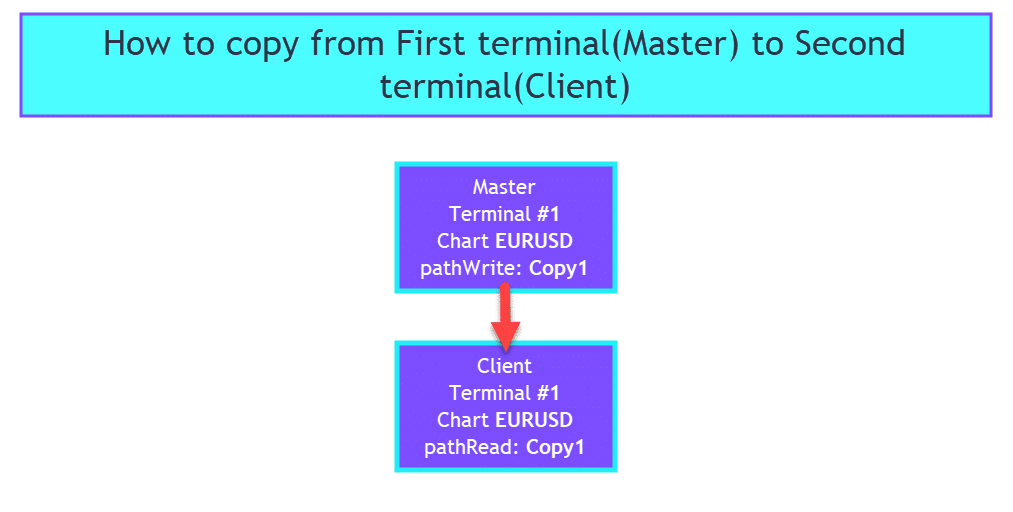
Si vous devez copier à partir de plusieurs terminaux vers un compte client, suivez les instructions ci-dessous :
- Installez les terminaux dans des dossiers différents avec des noms distincts comme "MT4 Maître 1", "MT4 Maître 2", "MT4 Maître 3" et "MT4 Client 1".
- Toutes les étiquettes des terminaux doivent être exécutées en tant qu'administrateur !!!
- Dans le fichier, vous trouverez des fichiers distincts pour le Maître et le Client du copieur.
- Dans les terminaux d'où les transactions seront copiées, installez COPYLOT Maître pour MT4
- ou COPYLOT Maître pour MT5
- Dans les terminaux où les transactions seront copiées, installez COPYLOT Client MT4 ou COPYLOT Client MT5
- Dans chaque terminal Maître, ouvrez un graphique de n'importe quelle paire de devises. Le TF et le SYMBOLE n'ont pas d'importance. Par exemple, EURUSD
- COPYLOT MAÎTRE est lancé sur un graphique de chaque terminal Maître.
- Dans le champ pathWrite de chaque terminal Maître, spécifiez un fichier de données distinct, par exemple : "copylot1", "copylot2", "copylot3", etc.
- Lancez le terminal client et ouvrez autant de graphiques que de terminaux Maître.
- Sur chacun des 3 graphiques (Maître), configurez COPYLOT CLIENT et dans le champ pathRead, spécifiez nos fichiers de données des Maîtres comme "copylot1", "copylot2", "copylot3", etc.
- IMPORTANT : Chaque graphique doit avoir son propre fichier de données, créé précédemment dans les terminaux Maître.
- Assurez-vous de cocher "Autoriser l'Expert Advisor à trader" sur tous les Experts.
- Activez le bouton AutoTrading et notre copieur commencera à copier immédiatement vers votre compte client.
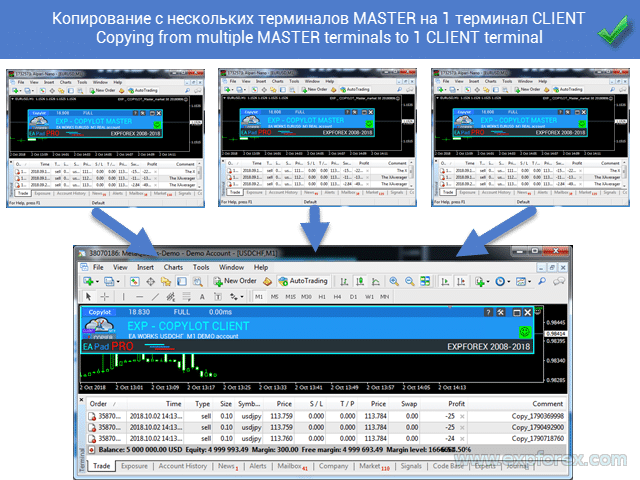
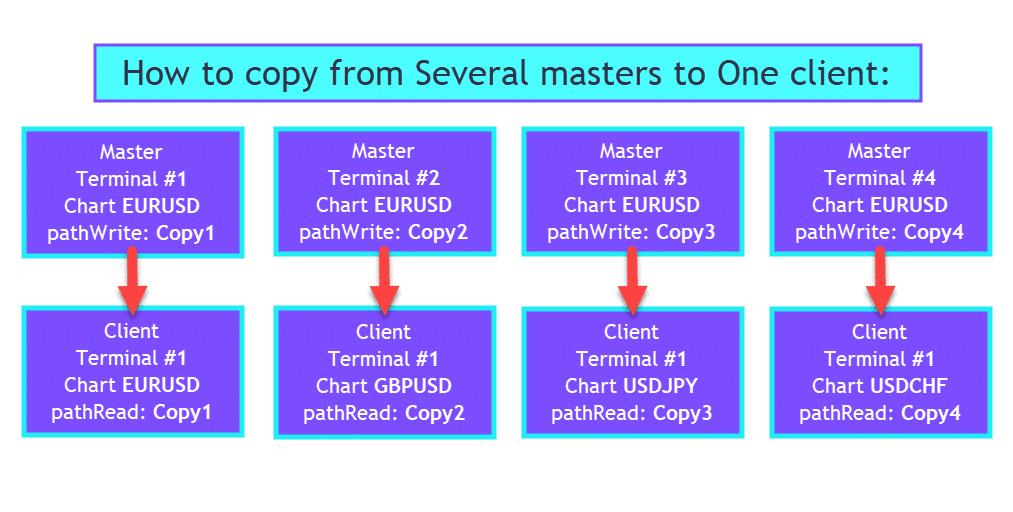
Si vous avez besoin de transmettre vos transactions à plusieurs comptes ou si vous gérez des transactions et que vous devez les copier sur plusieurs comptes, alors notre copieur est idéal pour vous. Notre copieur est capable de copier vos transactions vers d'autres comptes sans délai.
Pour copier 1 compte maître vers plusieurs comptes clients, suivez les étapes ci-dessous :
- Installez les terminaux dans des dossiers différents avec des noms distincts tels que "MT4 Maître 1", "MT4 Maître 2", "MT4 Maître 3" et "MT4 Client 1".
- Toutes les étiquettes des terminaux doivent être exécutées en tant qu'administrateur !!!
- Dans le fichier, vous trouverez des fichiers distincts pour le Maître et le Client du copieur.
- Dans les terminaux desquels les transactions seront copiées, installez COPYLOT Maître pour MT4 ou COPYLOT Maître pour MT5
- Dans les terminaux vers lesquels les transactions seront copiées, installez COPYLOT Client MT4 ou COPYLOT Client MT5
- Dans le terminal Maître, ouvrez le graphique de n'importe quelle paire de devises — séparé des autres graphiques. Le TF et la PAIRE n'ont pas d'importance. Par exemple, EURUSD.
- Sur le graphique du terminal Maître, démarrez COPYLOT MAÎTRE.
- Dans le champ pathWrite du terminal Maître, spécifiez un fichier de données distinct, par exemple : "copylot1".
- Lancez les terminaux clients et ouvrez un graphique sur chaque terminal.
- Sur chaque graphique, configurez le COPYLOT CLIENT et dans le champ pathRead, spécifiez les fichiers de données "copylot1".
- Assurez-vous de cocher "Autoriser l'Expert Advisor à trader" sur tous les Experts.
- Activez le bouton AutoTrading et notre copieur commencera à copier instantanément vers vos comptes clients.
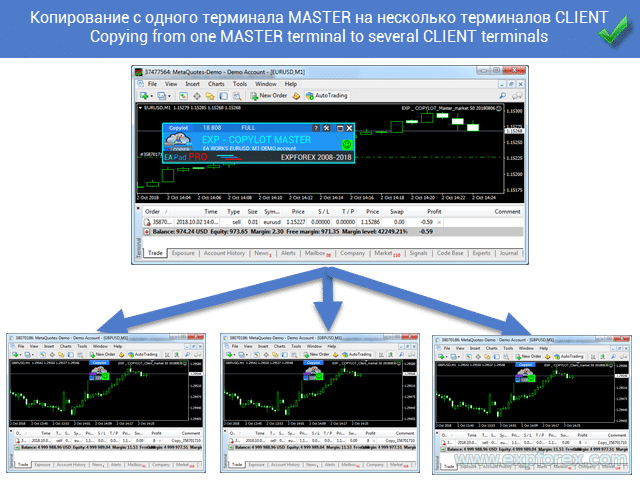
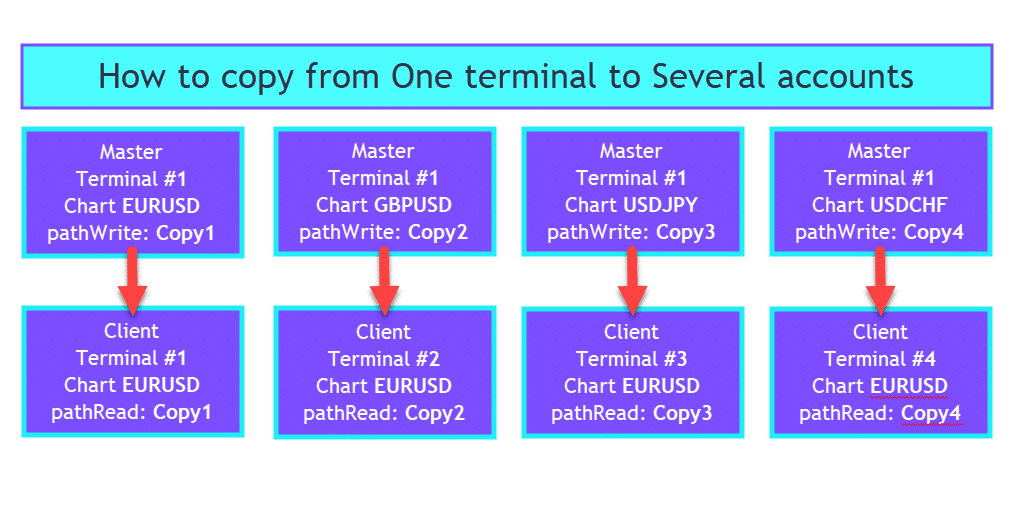
Si vous devez copier deux Expert Advisors différents d'un compte vers un autre compte avec des paramètres différents, vous devez configurer les étiquettes et les numéros magiques.
Par exemple :
L'Expert Advisor 1 ouvre des positions avec le numéro magique 111 et négocie avec profit ; nous devons copier ses positions sur le deuxième compte sans modifier les paramètres (copie telle quelle, par défaut).
L'Expert Advisor 2 ouvre des positions avec le numéro magique 222 et négocie avec perte ; nous devons copier ses positions sur le deuxième compte, mais en inversant les positions (BUY = SELL, SELL = BUY).
Ouvrez le terminal depuis lequel les transactions seront copiées. Dans le terminal d'où les positions seront copiées :
- Ouvrez 2 graphiques supplémentaires (où nos copieurs seront installés).
- Installez notre programme COPYLOT MAÎTRE sur le premier graphique avec les paramètres : pathWrite = EA1 et MagicToCopy = 111.
- Installez notre programme COPYLOT MAÎTRE sur le deuxième graphique avec les paramètres : pathWrite = EA2 et MagicToCopy = 222.
- Assurez-vous de cocher "Autoriser l'Expert Advisor à trader" sur tous les Experts.
- Activez le bouton AutoTrading et notre copieur commencera à copier instantanément vers votre compte client.
Ouvrez le terminal vers lequel les transactions seront copiées. Dans le terminal où les positions seront copiées :
- Ouvrez 2 graphiques supplémentaires (où nos copieurs seront installés).
- Installez notre programme COPYLOT CLIENT sur le premier graphique avec les paramètres : pathREAD = EA1.
- Installez notre programme COPYLOT CLIENT sur le deuxième graphique avec les paramètres : pathREAD = EA2 et ReverseCopy = true.
- Assurez-vous de cocher "Autoriser l'Expert Advisor à trader" sur tous les Experts.
- Activez le bouton AutoTrading et notre copieur commencera à copier instantanément vers votre compte client.
Le résultat sera que nous copierons deux Expert Advisors différents vers un compte avec des paramètres différents.
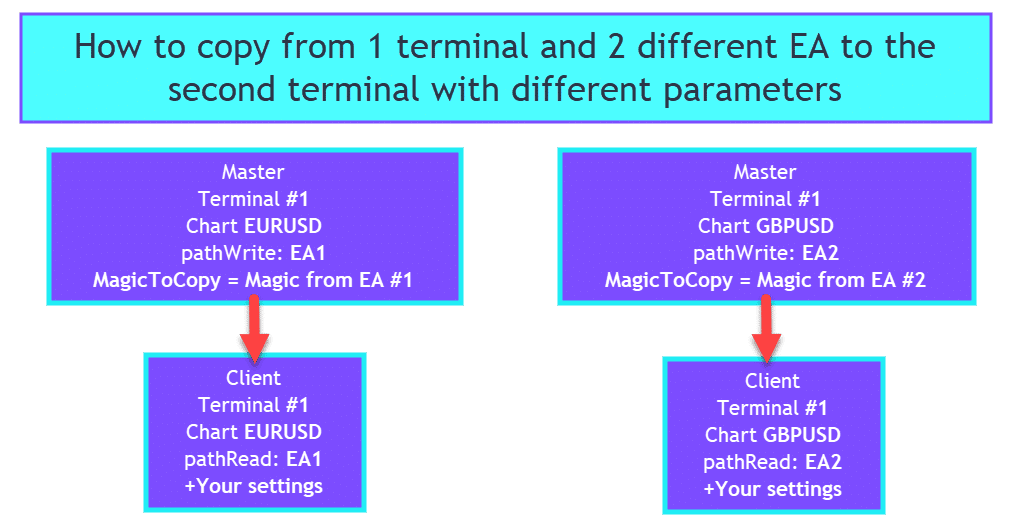
Si vous devez copier du terminal Master1 vers le terminal Client1, puis copier de Client1 vers Client2, suivez ces étapes :
Installez un circuit de copie standard du terminal 1 vers Client1, puis :
Ouvrez le terminal Client 1,
- Ouvrir un graphique supplémentaire
- Installer le programme MASTER COPYLOT sur le graphique avec les paramètres : pathWrite = Copy2 et MagicToNotCopy = (supprimer 123)
Ouvrez le terminal Client 2, qui copiera les positions. Dans le terminal qui copiera les transactions :
- Ouvrir le graphique
- Installer le programme CLIENT COPYLOT sur le graphique avec les paramètres : pathREAD = Copy2
- Cochez "Autoriser la négociation en direct"
Le résultat sera que nous copions du " Master Terminal 1" vers le " Client Terminal 1" et ensuite du " Client Terminal 1" vers le " Client Terminal 2".
Paramètres du client : Où les signaux seront copiés
pathREAD/pathWrite : Chemin du fichier où les informations sur les positions actuelles seront stockées. Ne pas utiliser d'espaces ni de caractères spéciaux.
Magic : Numéro magique pour ouvrir/fermer des positions. Permet d'identifier les positions du système.
PreFixSymbol : Suffixe des symboles de paires de devises du client. Le copieur détecte automatiquement le suffixe.
ChangingNamesSymbols : Paramètre pour remplacer les noms de symboles entre le master et le client.
Sounds : Active les signaux sonores sur le terminal client lors de l'ouverture de nouvelles positions.
Comentshow : Affiche le tableau des positions copiées sur le graphique où le copieur est installé.
NumberTryClose/NumberTryOpen : Définit le nombre de tentatives pour fermer ou ouvrir une position.
Slippage : Déviation autorisée lorsque le prix d'exécution diffère du prix demandé lors de l'ouverture d'une position.
PricePointSlip : Différence maximale de prix entre le master et le client pour copier une position.
LotRiskFromMaster : Utilise le ratio de risque (solde/dépôt) entre le compte master et le compte client pour déterminer le lot.
LotExp : Coefficient pour ajuster le lot du master lors de la copie vers le client.
Lot : Taille du lot utilisée lors de l'ouverture des positions sur le terminal client.
RiskLot : Pourcentage utilisé pour la fonction de lot dynamique (Autolot).
RiskLotType : Type de calcul de risque pour l'option RiskLot (solde, marge libre, ou SL).
RiskRate : Taux de change de la devise du compte par rapport au dollar.
KoefLot : Coefficient de lot du client pour ajuster la taille des positions copiées.
AdditionalLot : Ajout d'un lot supplémentaire à la taille du lot principal.
MinLott/MaxLott : Taille minimale et maximale du lot lors de l'ouverture d'une position.
CommentCopy (MT4 uniquement) : Copie les commentaires des positions du master.
TakeProfitCopy/StopLossCopy : Copie les niveaux de Take Profit et Stop Loss du compte master.
CorrectSLTPbyMaster : Ajuste les niveaux de SL/TP en fonction de la différence de prix entre le master et le client.
MarketWatch : Active la gestion des positions avec Market Execution pour les comptes ECN.
ReverseCopy : Inverse les positions du master lors de la copie (BUY → SELL et inversement).
ReverseSLTP (MT4 uniquement) : Inverse les niveaux de Stop Loss et Take Profit lors de la copie des positions.
PendingOrdersCopy : Copie les ordres en attente du compte master.
PositionsCopy : Copie les positions du terminal master.
PricePointSlip : Tolérance maximale de déviation de prix pour copier les positions.
TimeSecondSlip : Tolérance maximale de déviation de temps (en secondes) pour copier les positions.
DeleteOrderbyMaster : Supprime les ordres en attente sur le compte client si ceux-ci sont supprimés sur le master.
ReopenPosAfterClose : Rouvre les positions fermées sur le client si elles sont toujours ouvertes sur le master.
Rounding : Arrondit les prix lors de l'ouverture ou de la modification des positions.
AutoRoundingGOLDSILVER : Active l'arrondissement automatique pour l'or et l'argent.
ProfitCopyOnly : Copie uniquement les positions rentables du master.
OnlyProfitPips : Définit la valeur minimale de profit (en pips) pour copier une position.
LossCopyOnly : Copie uniquement les positions déficitaires du master.
OnlyLossPips : Définit la valeur maximale de perte (en pips) pour copier une position.
NewTradeONLY : Copie uniquement les nouvelles positions ouvertes après le lancement du copieur.
FilterLotMin/FilterLotMax : Définit les lots minimum et maximum à copier du master.
SymbolToCopy : Définit les symboles (paires de devises) à copier.
SymbolNotToCopy : Définit les symboles à ne pas copier.
PositionsToOrders (MT4 uniquement) : Convertit les positions en ordres en attente si la différence de prix dépasse un certain seuil.
SLEEPING : Définis un délai en millisecondes entre les exécutions de code.
ClosePosbyMaster : Ferme les positions sur le client lorsque les positions sont fermées sur le master.
TP_adjust/SL_adjust : Ajuste les niveaux de Take Profit et Stop Loss sur le client par rapport au master.
My_STOPLOSS/My_TAKEPROFIT : Permet de définir des niveaux personnalisés de Stop Loss et Take Profit sur le client.
VirtualStopLossTakeProfit (MT4 uniquement) : Utilise des niveaux virtuels de SL/TP qui ne sont pas visibles par le serveur.
TrailingStopUSE : Active la fonction de Trailing Stop pour les positions copiées.
IfProfTrail : Active le Trailing Stop uniquement lorsque la position est en profit.
Trailingstop : Distance en pips entre le prix actuel et le Trailing Stop.
TrailingStep : Pas de déplacement du Trailing Stop.
Breakeven : Active la fonction de Breakeven pour ajuster le Stop Loss après un certain profit.
MaxPosBySymbol/MaxOrderBySymbol/MaxSymboll : Définit le nombre maximum de positions, ordres ou symboles à copier.
NumberPosbeforeCopy : Définit le nombre de positions sur le master avant de commencer à copier sur le client.
TPWCM_Use : Garde les positions ouvertes sur le client même après la fermeture sur le master.
TPWCM_TakeProfitWhenCloseMaster : Définit un niveau de Take Profit sur le client après la fermeture de la position master.
TPWCM_TakeProfitOnlyToProfitZone : Définit le Take Profit uniquement dans la zone de profit.
TPWCM_StopLossWhenCloseMaster : Définit un niveau de Stop Loss sur le client après la fermeture de la position master.
TPWCM_TrailingStopUSE : Active le Trailing Stop après la fermeture de la position master.
TPWCM_IfProfTrail : Active le Trailing Stop uniquement lorsque la position est en profit.
TPWCM_BreakEven : Active la fonction de Breakeven après la fermeture des positions du master.
OIP_Order_Instead_Position : Convertit les positions du master en ordres en attente sur le client.
OIP_TypeOrders : Définit le type d'ordre (STOP ou LIMIT).
OIP_DistanceOIP : Définit la distance en points pour les ordres en attente.
LimitFor/LimitForLosses/LimitForProfits : Limite les gains et pertes sur une période donnée.
Clients extra Delays : Gère les délais supplémentaires pour la copie des positions.
Delay_Seconds_General : Définit un délai en secondes entre chaque requête serveur de l'Expert Advisor.
Paramètres du Master. D'où les signaux seront copiés
pathWrite : Spécifie le chemin du fichier où sont enregistrées les positions/ordres actuels. Assurez-vous que le chemin ne comporte pas d'espaces ou de caractères spéciaux. Cette étiquette est utilisée pour relier les terminaux master et client.
SymbolToCopy : Définit les symboles à copier. Si laissé vide, tous les symboles seront copiés. Plusieurs symboles peuvent être listés, séparés par des virgules.
SymbolNOtToCopy : Spécifie les symboles à ne pas copier. Si laissé vide, tous les symboles seront copiés. Utilisez ce champ pour exclure certains symboles.
typeToCopy : Contrôle le type de positions à copier. Options : toutes les positions, uniquement BUY, ou uniquement SELL.
CommentToTCopy : Copie uniquement les positions avec un commentaire spécifique. Si laissé vide, toutes les positions sont copiées. Plusieurs commentaires peuvent être spécifiés, séparés par des virgules.
CommentToNOTCopy : Empêche la copie de positions avec des commentaires spécifiques. Si laissé vide, toutes les positions sont copiées. Plusieurs commentaires peuvent être spécifiés, séparés par des virgules.
MagicToCopy : Détermine les positions à copier en fonction d'un numéro magique spécifique. Plusieurs numéros magiques peuvent être spécifiés, séparés par des virgules.
MagicStartToCopy : Copie les positions dont le numéro magique commence par un chiffre spécifique. Spécifiez le premier chiffre des numéros magiques.
MagicToNOTCopy : Exclut la copie des positions avec des numéros magiques spécifiques. Protège contre la duplication des positions sur le même compte.
SLEEPING : Définit le délai en millisecondes entre les exécutions du copieur. Plus la valeur est petite, plus la copie est rapide, mais cela utilise plus de ressources système.
ComentShow : Affiche un tableau sur le graphique avec les détails des positions actuelles en cours de copie.
OpenHour/OpenMinute, CloseHour/CloseMinute : Définit la plage horaire pendant laquelle le copieur fonctionnera chaque jour.
STOPbyDD et PercentDDMAX : Arrête la copie si la baisse de capital sur le compte master atteint ou dépasse un certain pourcentage (PercentDDMAX). Utile pour éviter des pertes importantes.
StartbyDD et PercentDDMIN : Commence à copier lorsque la baisse de capital sur le compte master dépasse un certain pourcentage (PercentDDMIN). Utilisé pour des stratégies qui bénéficient du trading pendant les drawdowns.
STOPbyOP et PercentOPMIN : Arrête la copie lorsque le profit sur le compte master atteint ou dépasse un certain pourcentage (PercentOPMIN). Empêche la copie de nouvelles positions après avoir atteint un profit cible.
STARTbyOP et STARTPercentOPMIN : Commence à copier lorsque le profit sur le compte master dépasse un certain pourcentage (STARTPercentOPMIN).
Client MT4 Copylot - Client du copieur, installé sur le terminal MT4, pour copier des transactions.
Maître MT4 Copylot - Maître du copieur, installé sur le terminal MT4, d'où les transactions seront copiées.
Client MT5 Copylot - Client du copieur, installé sur le terminal MT5, pour copier des transactions.
Maître MT5 Copylot - Maître du copieur, installé sur le terminal MT5, où les transactions seront copiées.
Télécharger COPYLOT DEMO + PDF
Informations supplémentaires et complètes sur notre programme COPYLOT sur le site www.expforex.com

